如何在 Lightroom 中使用预设更改照片的外观?
如何在Lightroom中优化手机照片 #生活技巧# #数码产品使用技巧# #设计软件使用技巧#
欢迎观看 Lightroom Classic 教程,小编带大家学习 Lightroom Classic 的基本工具和使用技巧,了解如何在 Lightroom 中使用预设更改照片的外观。
打开Lightroom Classic,选择「文件」-「导入照片和视频」。
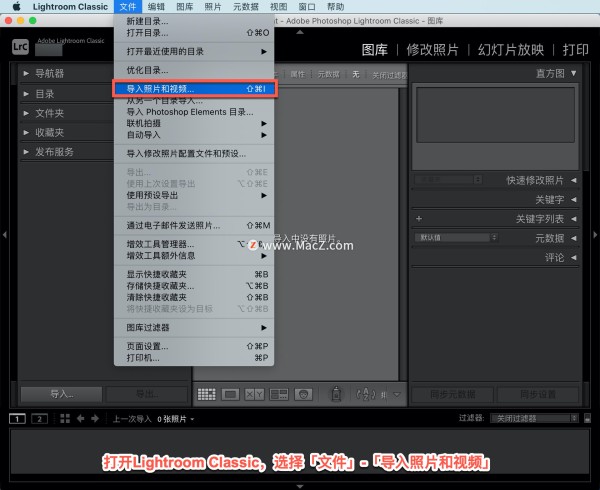
在打开的面板中找到图片所在的文件夹,添加照片,选择「导入」。
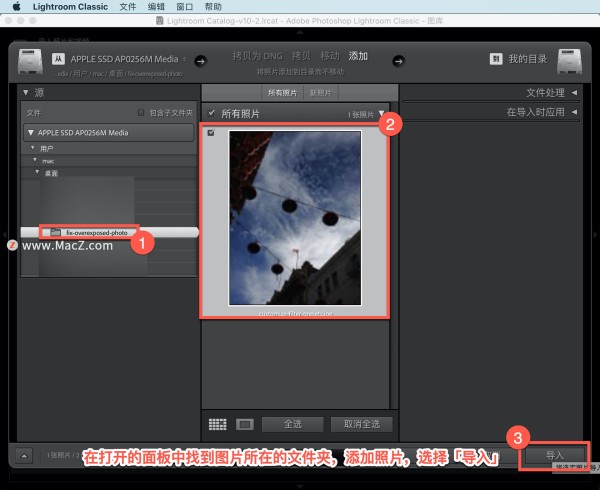
对这张照片做一些基本的编辑,快速地从这张照片到另一张照片。切换到「修改照片」模块进行编辑,使用「预设」,轻松实现创意外观。
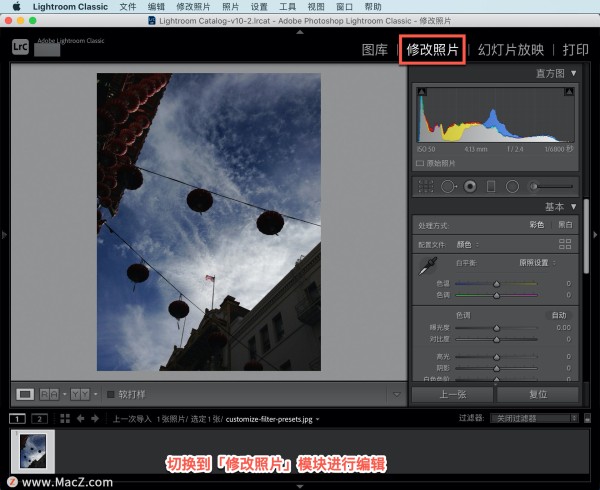
Lightroom中的显影模块用于对照片进行颜色、色调、锐化和其他修复。整个照片太暗了,所以要增加曝光,使用「曝光度」滑块使高光变暗。
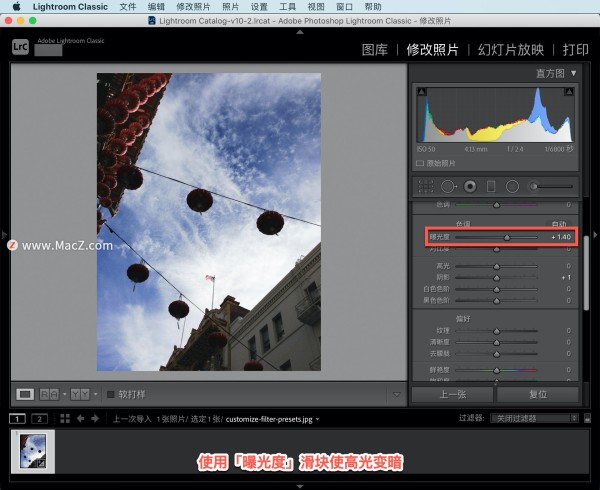
「高光」设置为「-100」,「阴影」设置为「40」,增加一些清晰度,让一切看起来更立体。
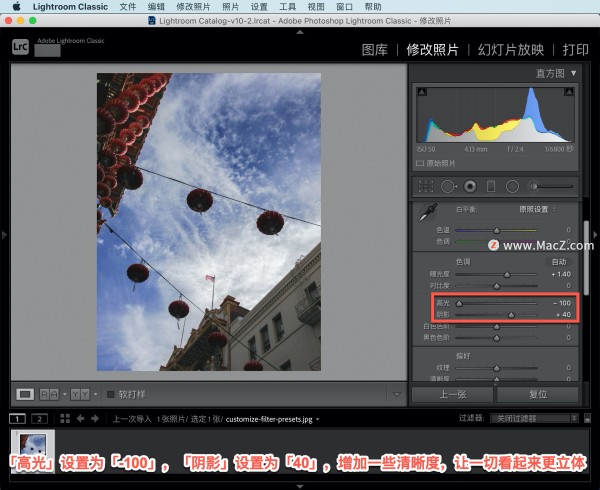
最后为了加强色彩,增加「饱和度」,将「饱和度」设置为「59」。

点击 Y 键,这样就可以看到修改前、修改后的对比照片。
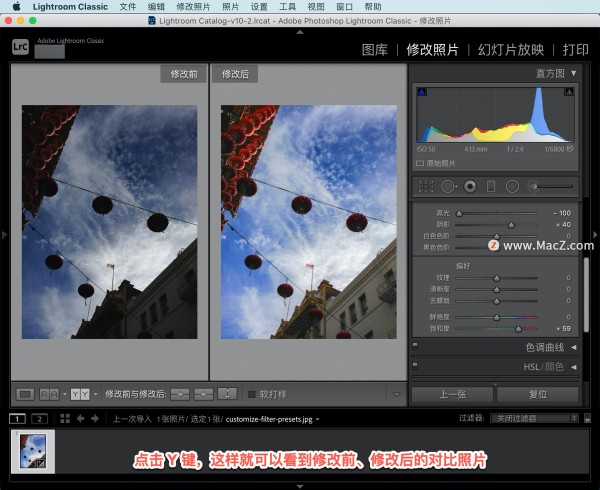
点击「放大视图」图标,退出「修改前」和「修改后」模式。
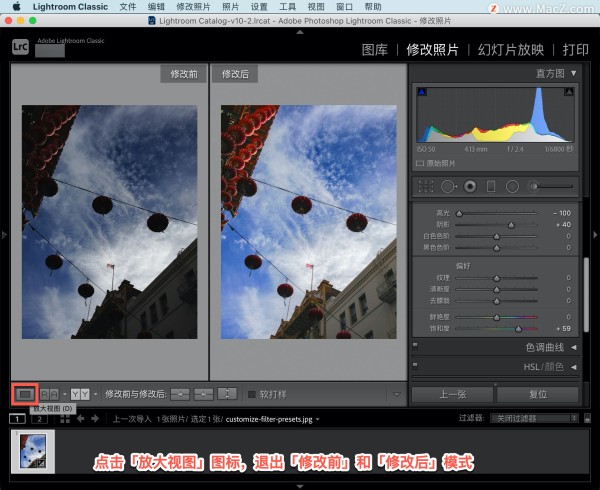
现在让我们用 Lightroom 附带的一些「预设」进行实验。「预设」是滑块设置的组合,就像我们刚刚做的那样,可以将其视为只需单击一下即可应用的调整方法。
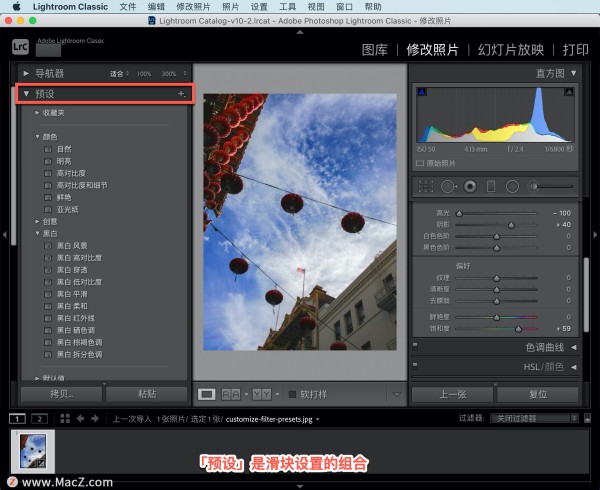
当鼠标悬停在「黑白 风景」预设上时,在「导航器」面板中,可以看到它们的预览效果。
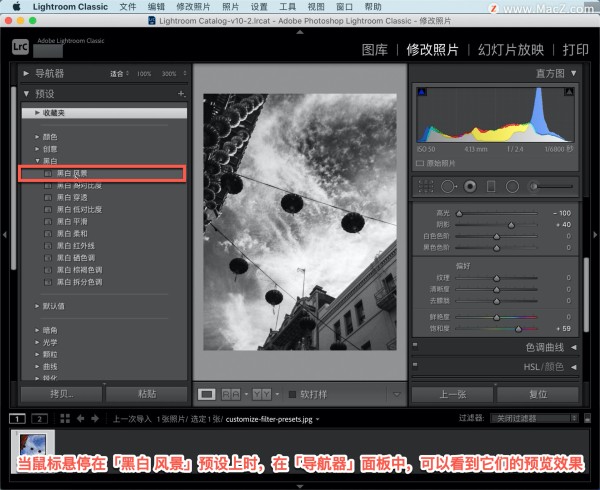
要将其应用于照片,单击「黑白 风景」预设。

这可以是你的最后一个外观,或者回到右侧面板,在「阴影」中使用一点光线,将「阴影」设置为「42」。

也可以为这张照片选择另一个预设,选择「仿旧照片」。
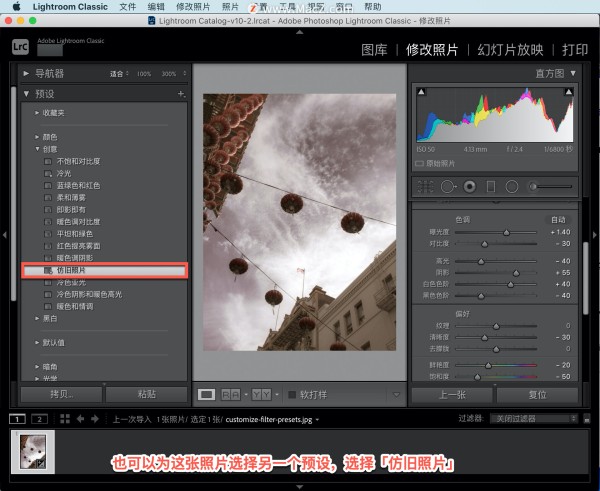
然后增加「阴影」的亮度,将「阴影」调整至「35」。
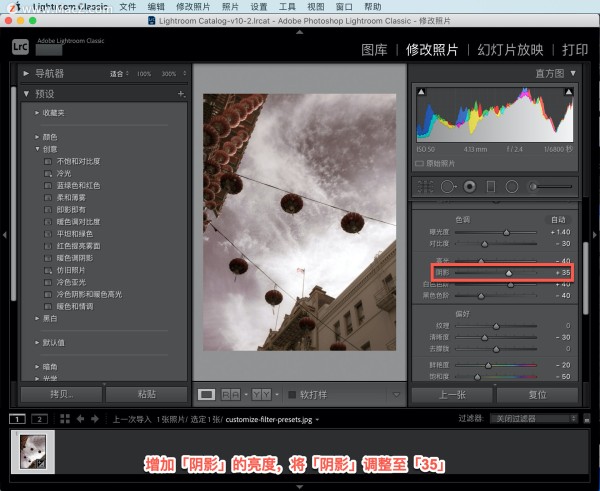
如果要恢复原来的照片,点击右下角的「复位」按钮,就可以使照片恢复到最初的样子。

这让你可以在所有这些面板和工具中尝试内置预设和编辑工具,不用担心破坏照片,大胆地使用Lightroom编辑照片吧。
网址:如何在 Lightroom 中使用预设更改照片的外观? https://www.yuejiaxmz.com/news/view/1392933
相关内容
使用 Lightroom污点去除工具清理照片中的瑕疵 – U自由lightroom
会拍更要会管 5款照片管理软件横评 – FOTOMEN
拍照十几年,我是怎样整理照片的?
如何高效打包和整理你的照片文件
修复旧照片手机软件有哪些
PhotoSweeper X (重复照片清理工具)
老照片如何修复成高清?分享5款最佳修复工具教程
【LR预设】干净柔和日系简约明亮人像生活摄影调色Lightroom预设 CINEGRADING +Cine Japan Mood Presets
win 11 全新照片应用:重新设计,更美观、更易用

